Cara Tutorial Setting BIOS Agar Booting dari CD/DVD ROM
Artikel ini menjelaskan bagaimana cara dan tutorial setting BIOS agar dapat Booting melalui CD/DVD ROM, menjadikan CD DVD first boot, inilah cara untuk melakukan booting pertama dari CD/DVD Rom, Terkadang Anda perlu boot dari CD untuk melakukan installasi sistem operasi, memperbaiki atau upgrade komputer Anda. Masalahnya adalah, sebagian besar komputer/laptop adalah secara default akan melakukan boot dari hard disk, dan tidak dapat untuk boot dari CD.
Nah, agar komputer Anda dapat melakukan hal ini dapat berbelit-belit, jadi ikuti langkah-langkah ini untuk memastikan Bahwa komputer Anda benar bisa melakukan boot dari CD.
Untuk dapat mengatur agar komputer bisa booting melalu CD/DVD Drive kita harus mengaturnya melalui BIOS, agar dapat masuk ke menu BIOS, hal pertama yang harus Anda lakukan adalah:
1. Reboot pada komputer Anda.
2. Lalu ketika Anda melihat logo produsen komputer/laptop anda ditampilkan, tekan tombol untuk masuk ke menu setup BIOS. Tombol untuk masuk ke meu BIOS bervariasi oleh produsen. Tombol paling umum adalah F2, F10, F12, dan Del. Biasanya tombol masuk ke BIOS akan ditampilkan di bawah logo, atau di samping layar.
1. Reboot pada komputer Anda.
2. Lalu ketika Anda melihat logo produsen komputer/laptop anda ditampilkan, tekan tombol untuk masuk ke menu setup BIOS. Tombol untuk masuk ke meu BIOS bervariasi oleh produsen. Tombol paling umum adalah F2, F10, F12, dan Del. Biasanya tombol masuk ke BIOS akan ditampilkan di bawah logo, atau di samping layar.
3. Setelah berhasil masuk ke BIOS, maka tampilannya kira-kira akan seperti gambar dibawah ini. Mouse dinonaktifkan, gunakan tombol panah untuk bergerak di sekitar BIOS, Lihat pada "Boot" atau "Boot Priority", hal itu dapat di lihat di menu tab bagian atas, tetapi beberapa BIOS ini mungkin terletak di lanjutan atau bagian yang lain.
4. Setelah masuk menuju Boot, lalu pilih Boot Device Priority dan tekan "ENTER" untuk masuk. Namun beberapa Bios terkadang berbeda tampilan menunya, jangan khawatir, tentunya sama saja, hanya tata letak yang berbeda.
5. Setelah di "Boot Device Priority", Anda akan melihat 1st perangkat boot diatur sebagai "Floppy Drive". gunakan tombol panah untuk memilih item ini dan tekan "ENTER"
6. Sekarang Anda akan memiliki pilihan pada drive yang akan digunakan, pilih "CDROM" dan tekan "ENTER"
7. CDROM" kini telah di pilih menjadi perangkat boot pertama Anda, Anda sekarang Harus menyimpan pengaturan dan keluar, pada sebagian besar komputer biasanya menekan "F10" pada keyboard, jika tidak bisa, silahkan pergi menuju menu tab "Exit" lalu pilih "SAVE DAN EXIT".
Selesai! Bila tampilan bios pada komputer/laptop anda berbeda seperti tampilan screenshot di atas, intinya sama saja, semua menu pilihan dengan kata yang sama. Hanya tata letak penempatan menunya yang berbeda. Anda harus dapat memahami itu dengan baik.


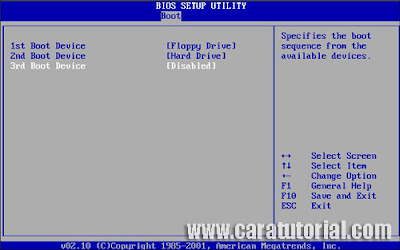



Kalo di win 8 gimana cara merubah jadi cdroon pas booting??
BalasHapusThx
Artikel tentang Cara Setting Booting Bios Ke CDROM yang sangat menarik dan bermanfaat bagi pembaca
BalasHapusternyata mudah ya setting bios
BalasHapusinfo sip gan...
aku sudah atur biosny.. trus udh bsa booting ke CDRoom kn ad tuh perintah untuk reboot.. ko ga bsa reboot sendrii... truss ane reboot secra manual.. malah ga bsa booting ke cd?? knpaa yah??
BalasHapusmakasih gan, begitu toh cara setingnya :D
BalasHapusUpgrade Windows 7 ke 10 pakai DVD Rom cuma logo windows 10 doang yg ada di monitor.solusinya min
BalasHapus